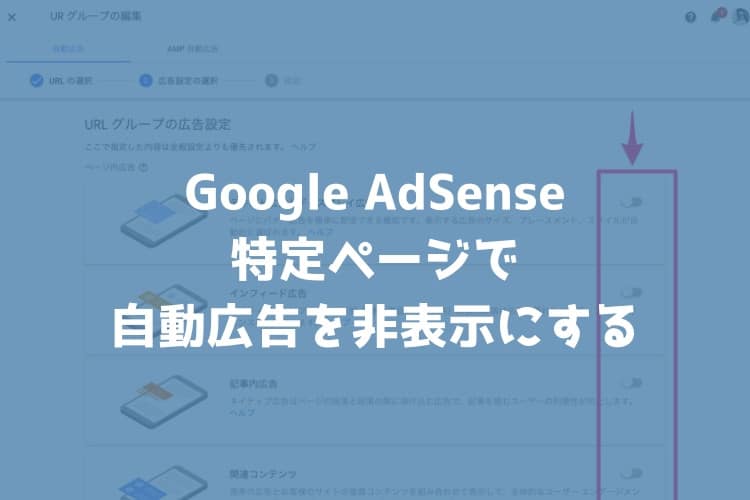こんにちは、遠藤(@webmaster_note)です。今回はGoogle AdSense(グーグル アドセンス)の自動広告についてです。
企業ブログやオウンドメディアで、Google AdSenseを使って収益化(広告収益を得る)をすることは、ほとんどないと思います。
個人でブログを運営していてGoogle AdSenseの「自動広告」を使っている人の参考にはなるかと思います。
Google AdSenseの自動広告とは
Google AdSenseの自動広告とは、その名の通り、ページにコードを貼り付けておけば、そのページのレイアウトやコンテンツ量を検出して自動で広告を表示してくれるものです。
自動広告とは、コンテンツを収益化するためのシンブルで革新的な方法を提供する広告フォーマットです。自動広告では、各ページに同じ広告コードを 1 つずつ設置します。コードを追加すると、高い成果が見込める最適なタイミングで自動的に広告が表示され、快適なユーザー エクスペリエンスが提供されるようになります。
この自動広告は、コードを貼り付けておけば、Googleの機械学習技術によって、最適な広告表示がされるので、便利です。
しかし、自動で広告が表示されるので、こちらの意図とは異なる(邪魔な位置など)表示がされてしまうこともあります。
例えば、Webサイトのヘッダーにコードを貼り付けていると、問い合わせページや、プロフィール、プライバシーポリシーなど、広告を表示したくないページにも広告が表示されてしまいます。
特定のページで自動広告を表示させないようにする方法
Google AdSenseでは、問い合わせやプライバシーポリシーなど、特定のページでGoogle AdSenseの自動広告を表示させないようにすることができます。
Google AdSenseで「詳細URL」を設定する
Google AdSenseの自動広告を特定のページで非表示にするには、自動広告を表示させたくないページのURLを設定することで対応ができます。
まずは、Google AdSenseにログインをして、管理画面の「自動広告」を開きます。
ここに「詳細URL設定」という項目があります。「詳細URL設定」を使うと、指定したページごとに自動広告の表示を設定することができます。
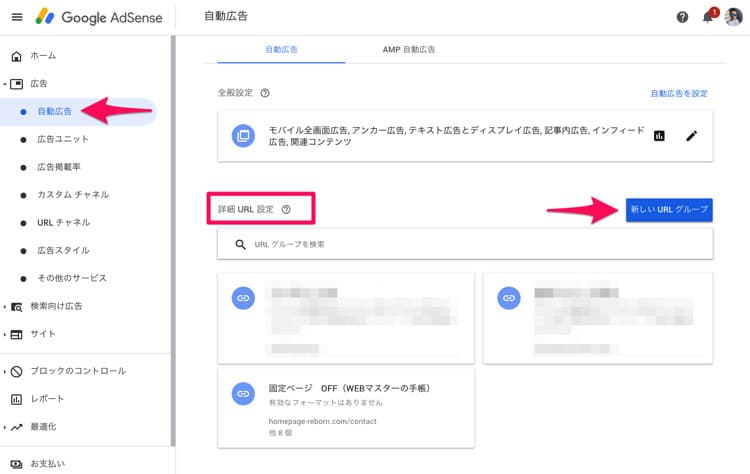
サイトで自動広告を設定すると、詳細な URL 設定で、サイトの領域ごとに広告の設定を変えて表示できるようになります。たとえば、長めのコンテンツのページには記事内広告のみを表示したい場合は、URL グループを作成します。URL グループは全般設定よりも優先されるため、特定の URL で別の設定を使用できます。URL グループは最大 500 個作成できます。
それでは、詳細URLを設定していきます。まずは右側に表示されている「新しいURLグループ」という青いボタンをクリックします。
URLの設定画面が開くので「URLを追加」をクリックします。
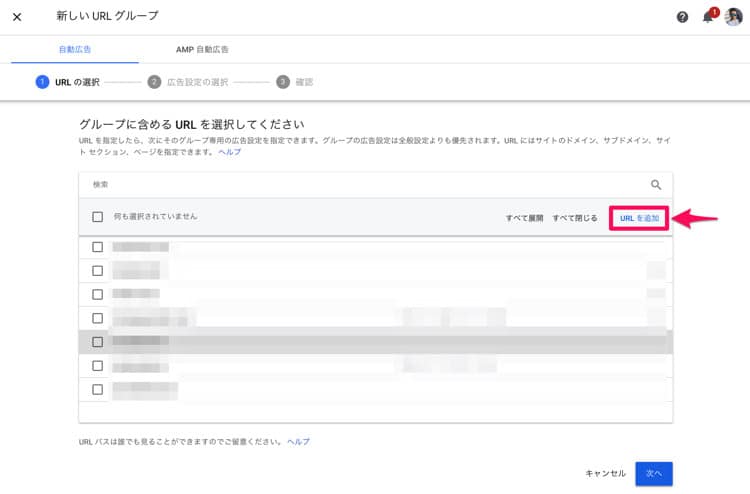
新しいURLを入力する画面が表示されるので、自動広告を表示したくない(非表示にする)ページのURL(例:homepage-reborn.com/about)を入力します。入力ができたら「追加」をクリックします。
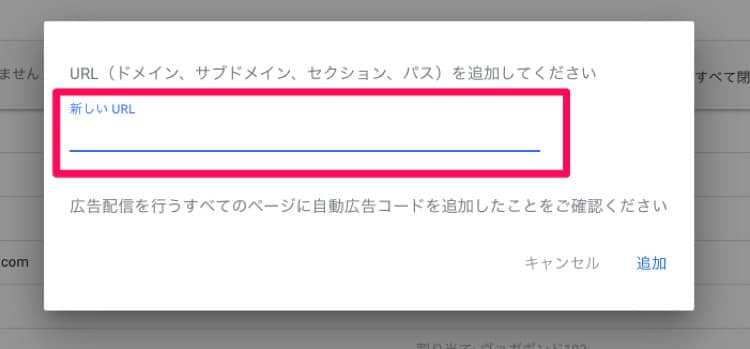
追加ができると、該当するURLにチェックが入って表示されます。
この「URLを追加」を繰り返して、Webサイト内の自動広告を表示させたくないページ、すべてのURLを追加しましょう。
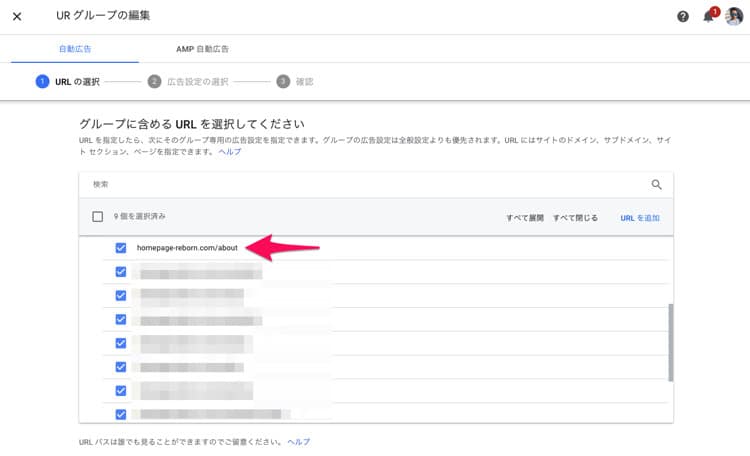
URLの追加が完了したら、画面右下にある「次へ」をクリックします。
自動広告の内容(表示するもの)を設定する
追加したURLでの広告表示の設定画面が表示されます。広告内容の設定で「関連コンテンツ」だけをオフにするなど、自動広告で表示させる内容を変更することができます。
今回は自動広告の全てを非表示にしたいので、すべての広告をオフ(バーをグレーにする)にします。
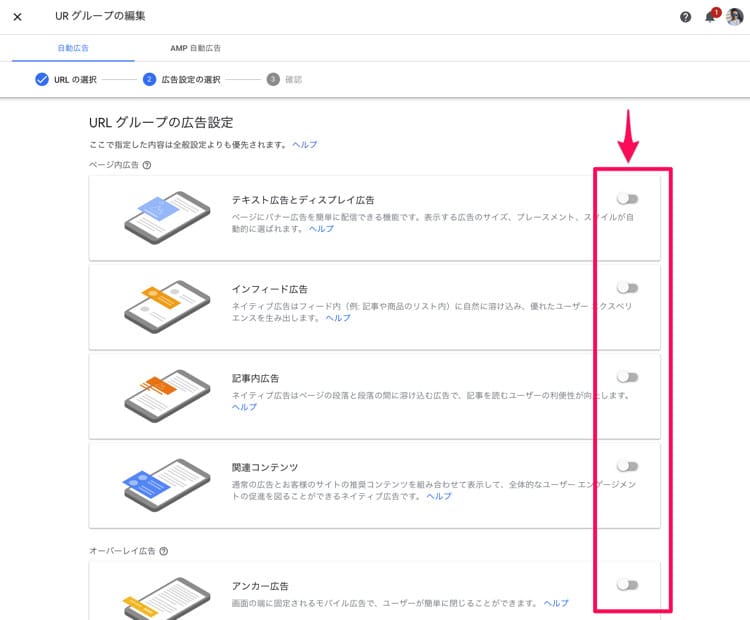
オフにしたら、画面右下にある「次へ」をクリックします。設定の確認画面が表示されるので、「保存」をクリックして設定完了です。
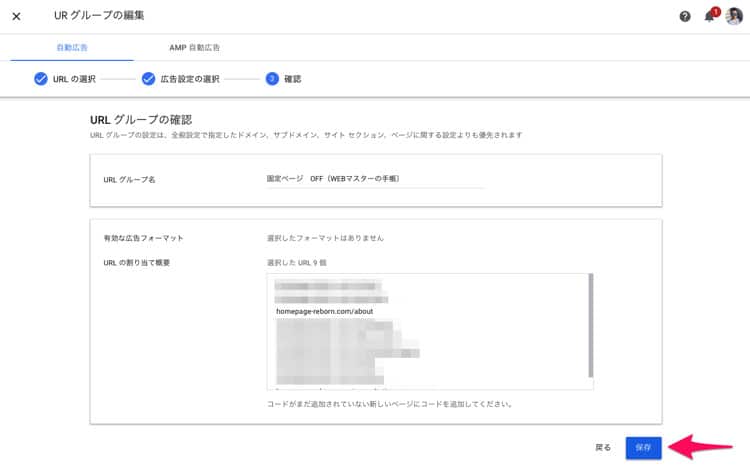
これで、追加したURLでは自動広告がオフになり、表示されなくなります。